إليك طريقة عرض كلمات مرور الـWi-Fi -
مصدر الصورة: iStock
على مدار فترة امتلاكك جهاز Android، ربما تكون قد اتصلت بالعشرات من شبكات الـWi-Fi في منزلك، والصالة الرياضية، ومنزل أصدقائك، وعدد من المقاهي، وعندما يسألك أحد عن كلمة السر، أو تريد أن تربط جهازاً آخر بهذا الـWi-Fi، سيكون بإمكانك ذلك بسهولة باسترجاعه من جهاز أندرويد الذي احتفظ بها.
ملاحظة: تناسب هذه الطرق مستخدمي نظام أندرويد 10، لذلك من الأفضل تحديث نسخة النظام على هاتفك أولاً.
كيفية عرض كلمات مرور الـWi-Fi المحفوظة على جهاز Android
إعدادات Wi-Fi
ابحث في قائمة الإعدادات بهاتفك عن القائمة الفرعية "Wi-Fi". في Stock Android اختر "الإعدادات/Settings"> ثم "الشبكة والإنترنت/Network & Internet". بمجرد العثور على قائمة إعدادات Wi-Fi، امض قدماً وحددها.
اعرض كلمات مرور Wi-Fi
داخل صفحة إعدادات Wi-Fi، انتقل إلى ما بعد قائمة الشبكات المتاحة، وحدد خيار "الشبكات المحفوظة/Saved Networks". من هناك، سترى قائمة بجميع شبكات Wi-Fi التي يتذكرها هاتفك. اختر واحدة.
اختر خيار "مشاركة/Share" أعلى الشاشة، سيُطلب منك مسح بصمة إصبعك أو وجهك ضوئياً أو إدخال رقم التعريف الشخصي أو كلمة المرور، بعدها سترى رمز QR يمثل SSID وكلمة المرور للشبكة.
يمكنك مسح هذا الرمز بجهاز آخر باستخدام ماسح ضوئي QR، أو أن تقرأ كلمة المرور التي ستجدها مدرجة أيضاً في نص عادي أسفل رمز الاستجابة السريعة، بحيث يمكنك نسخها من هناك.
وماذا إذا كنت تستخدم نظام أندرويد 9؟
إذا كان هاتفك يعمل بنظام Android 9.0 Pie أو أقل، فإن الطريقة الوحيدة لعرض كلمات مرور Wi-Fi المحفوظة هي باستخدام تطبيق الجذر، هذا لأن الملف الذي يحتوي على بيانات اعتماد Wi-Fi للشبكات المحفوظة موجود في دليل محمي لتخزين هاتفك، وبنظام أندرويد 9 ليس لديك إذاً لعرض المجلد أو الملف بداخله، كما شرح موقع Make Use of التكنولوجي.
لذلك، سيمكن ذلك عن طريق تطبيق يفك هذا التجذر، مثل تطبيق WiFi Password Viewer أو Magisk الذي رشحه موقع Gadget Hacks التكنولوجي.
تثبيت تطبيق التجذر
هناك العديد من التطبيقات التي تدعي أنها قادرة على إظهار كلمات مرور Wi-Fi الخاصة بك على متجر Google Play، لنأخذ WiFi Password Viewer نموذجاً. لذلك في البداية، عليك تحميل التطبيق على هاتفك.
تشغيل التطبيق
عند تشغيل WiFi Password Viewer لأول مرة، سيطلب التطبيق وصول المستخدم المتميز. انقر على "منح/Grant" في النافذة المنبثقة، ثم يتم نقلك إلى قائمة تحتوي على جميع شبكات Wi-Fi التي سبق لك الاتصال بها، حيث يعرض كل إدخال كلمة مرور تحتها.
إذا كنت متصلاً بالعديد من شبكات Wi-Fi المختلفة خلال فترة امتلاك جهاز Android، فقد تكون قائمتك طويلة، إذا كان الأمر كذلك، فيمكنك البحث عن شبكة Wi-Fi معينة باستخدام زر البحث في الزاوية العلوية اليمنى.





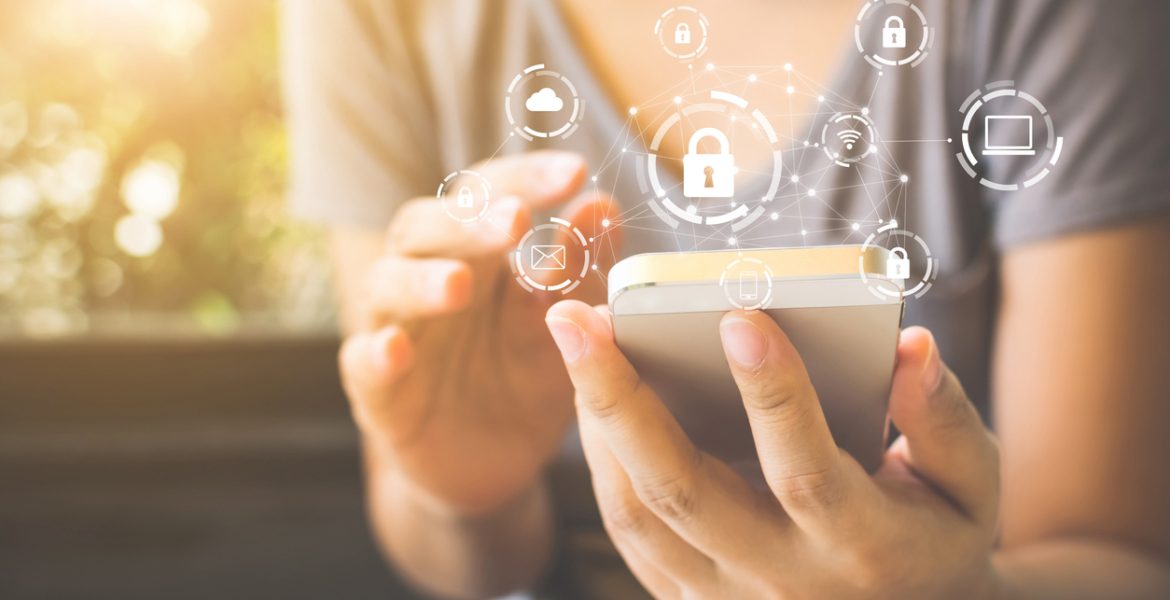
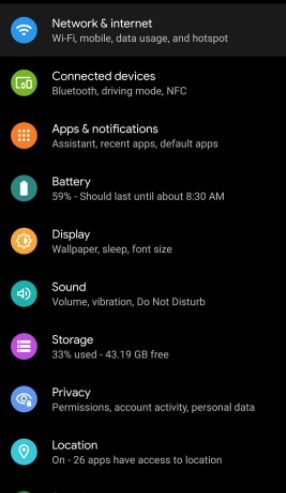
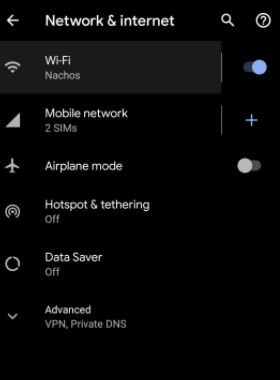
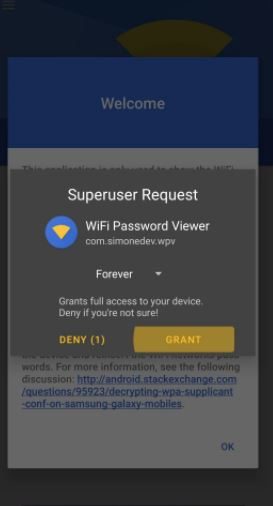
 رد مع اقتباس
رد مع اقتباس